[Chromebox] ASUS - Google Meetハードウェアキット デバイスのプロビジョニング解除方法
Chromeboxアカウントにサインインした後で別のビジネスアカウントに変更したい場合は、Google管理コンソールでデバイスのプロビジョニングを解除します。(管理者アカウントでログインする必要があります)
- Chromeboxのシリアル番号(S/N)を確認します。シリアル番号ラベルは製品底面に貼付されています。

- Google管理コンソール(https://admin.google.com/)にログインします。(管理者アカウントでログインする必要があります)
- メニュー > デバイス の順に移動します。
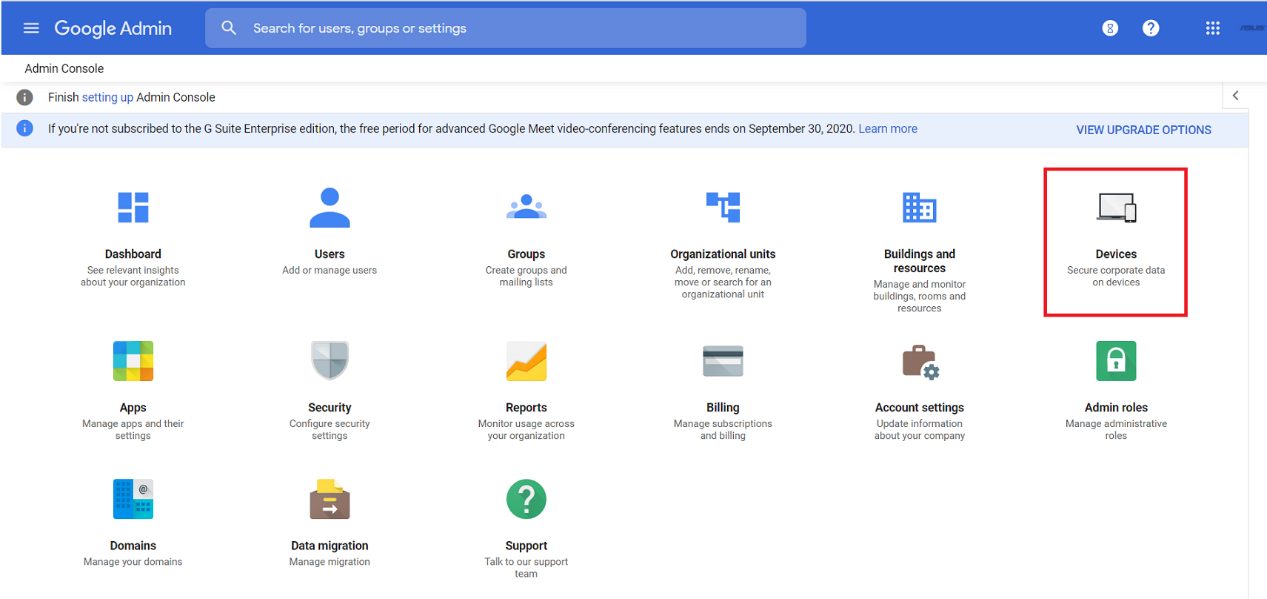
- Google Meetハードウェア を選択します。
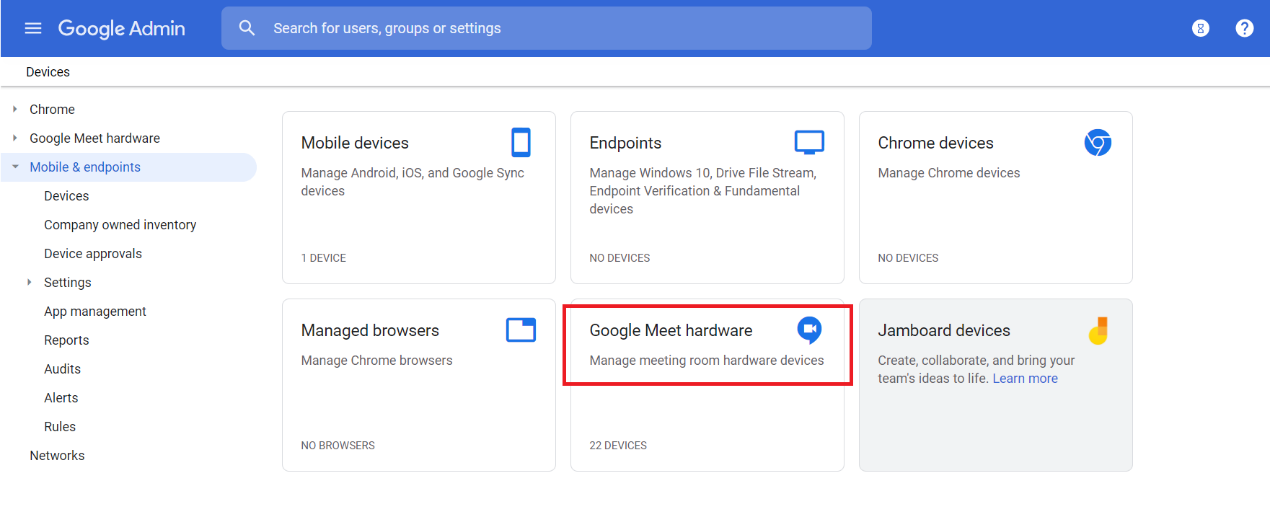
- プロビジョニングを解除したいデバイスを選択します。
- [プロビジョニング解除]をクリックしすると確認メッセージが表示されます。[プロビジョニング解除]をクリックします。
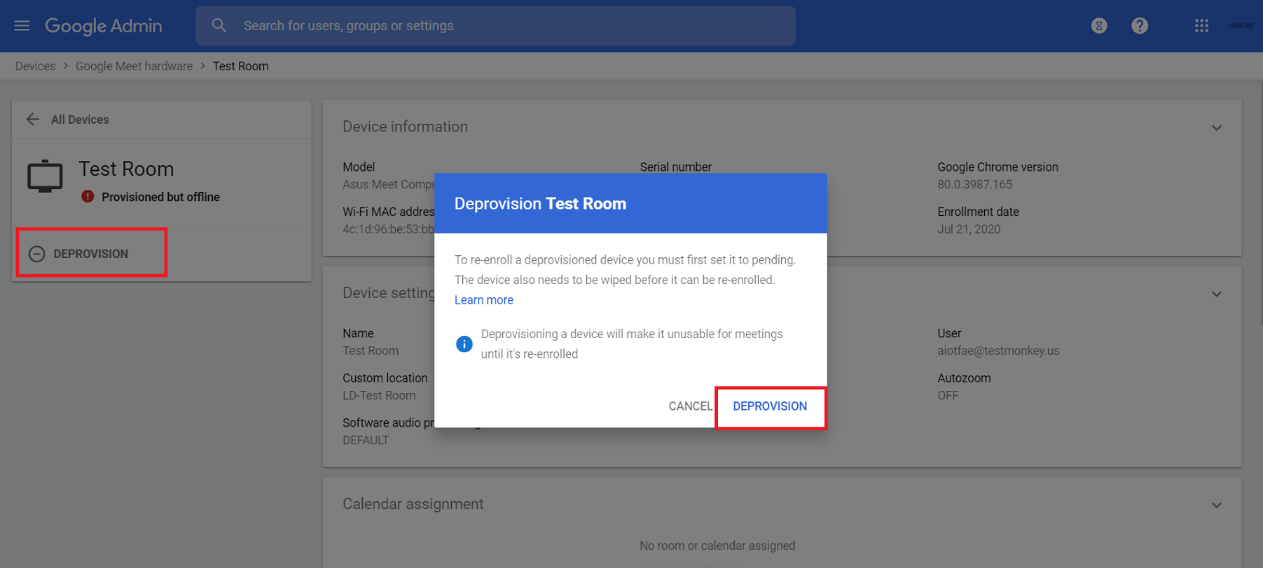
- プロビジョニングを解除したデバイスを再度使用するには、デバイスをワイプして再登録し、有効なライセンスを割り当てる必要があります。